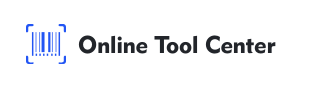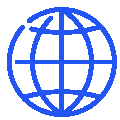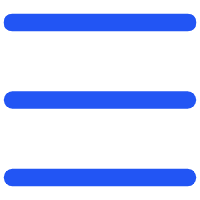Excel šablona QR kódu pro správu zásob je jedním z nejinovativnějších způsobů, jak zefektivnit správu zásob pro podniky, což pomáhá učinit proces efektivnějším a organizovanějším.
Zatímco Excel je široce používán pro sledování zásob, integrace QR kódů je posunula na další úroveň, což činí váš systém zásob efektivnějším a snadnějším na správu.
V tomto průvodci vám provedeme, jak nastavit a použít šablonu Excel pro správu zásob QR kódů pro vaše podnikání.

Krok 1: Nastavte inventářní tabulku
Prvním krokem při implementaci správy zásob QR kódů v Excelu je nastavení strukturovaného tabulky. To tvoří základ šablony, což usnadňuje přidání, sledování a správu položek zásob.
Vytvoření šablony inventáře:
1. Otevřete Excel a vytvořte nový sešit.
2. Nastavte svou tabulku zásob: Zde jsou některé základní sloupce, které byste měli zahrnout do šablony Excel pro správu zásob QR kódu:
ID položky: Jedinečný identifikátor pro každou položku.
Název položky: Název nebo popis výrobku.
● Množství: Počet položek skladem.
Umístění: Kde je produkt uložen.
● QRCode: Sloupec, kde budou uloženy obrázky QR kódu nebo cesty souborů.
Příklad Excel šablony pro správu zásob QR kódu
ID položky | Název položky | Množství | Umístění | QRkód |
1001 | Widget A | 50 | Sklad 1 | [Obrázek QRCode] |
1002 | Widget B | 30 | Sklad 2 | [Obrázek QRCode] |
1003 | Widget C | 120 | Sklad 3 | [Obrázek QRCode] |
1004 | Gadget D | 75 | Sklad 1 | [Obrázek QRCode] |
Tato jednoduchá struktura vám umožní bezproblémově spravovat své zásoby a zároveň začlenit QR kódy pro snadné skenování a sledování.
Krok 2: Vygenerování QR kódů pro vaše zásoby
Jakmile je nastavena tabulka zásob, je čas pro každou položku vytvořit QR kódy. QR kódy jsou klíčem k snadnému sledování, protože mohou kódovat základní informace o produktu a umožnit rychlý přístup k nim.
Jak vytvořit QR kódy?
1. Vyberte si generátor kódů QR: Použijte k vytvoření kódů zdarma generátor kódů QR.
2. Zadejte informace o produktu: Pro každý produkt ve vaší zásobě zadejte do generátoru QR kódů potřebné údaje, jako je ID položky, název a množství. Můžete zahrnout jakékoli další informace, které budou užitečné pro rychlý odkaz.
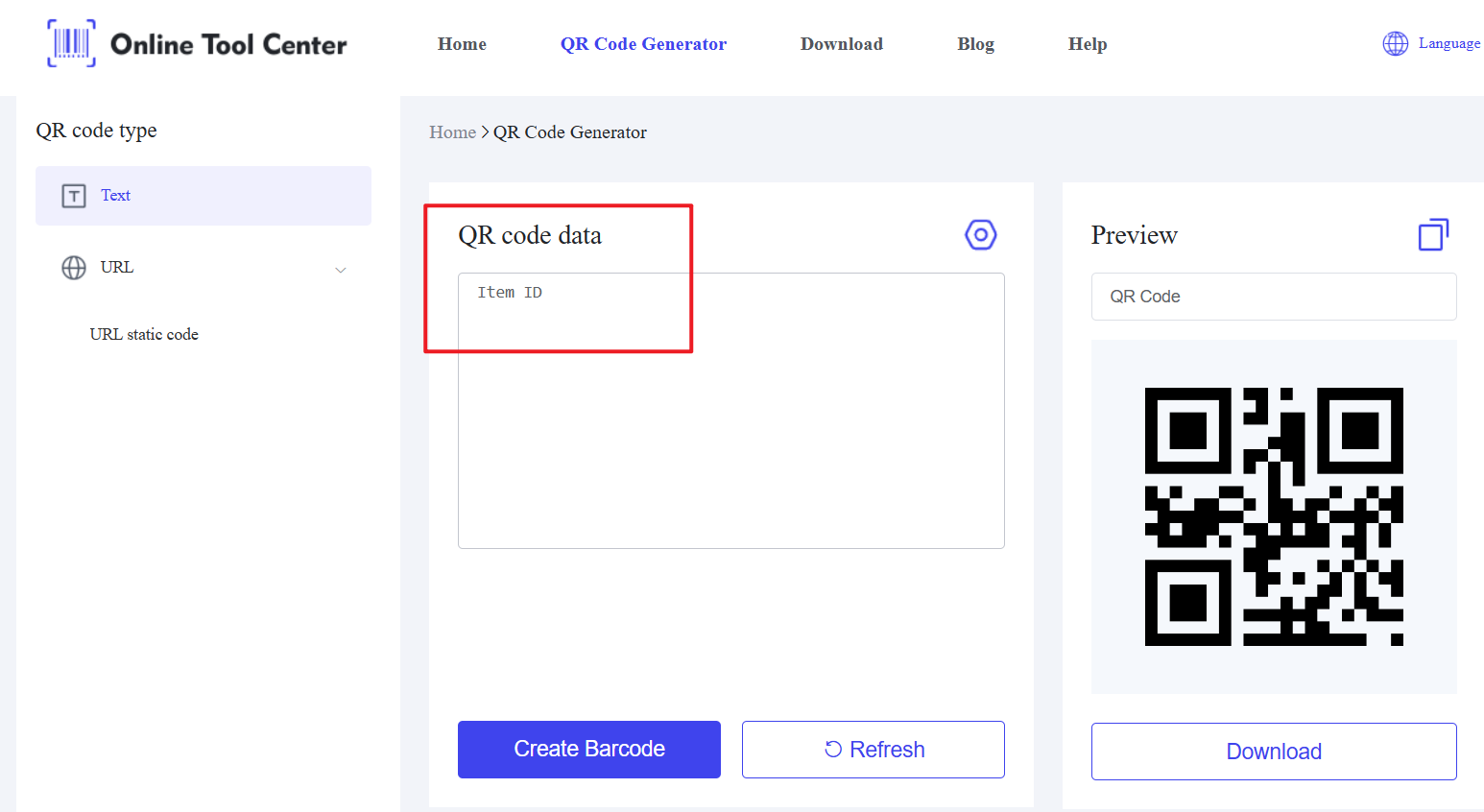
3. Vygenerovat QR kód: Po zadání podrobností nástroj vytvoří jedinečný QR kód pro každou položku.
4. Uložit obrázky s QR kódem: Uložit generované QR kódy jako obrázkové soubory (např. PNG nebo JPG). Tyto obrázky budou použity ve vaší šabloně inventáře.
5. Uložit QR kód v Excelu: Ve sloupci QRCode vaší šablony Excel pro správu zásob QR kódů můžete buď:
● Uložte cestu souboru uložených obrázků QR kódu.
● Vložte obrázek QR kódu přímo do buňky Excelu.
Tento proces zajišťuje, že každá položka ve vašem inventáři je spojena s jedinečným QR kódem, což umožňuje rychlou identifikaci a sledování.
Krok 3: Skenování a použití QR kódů v aplikaci Excel
S přiřazenými QR kódy k každé položce je nyní můžete skenovat a rychle získat informace.
Tento krok zvyšuje efektivitu vaší šablony Excel pro správu zásob QR kódů tím, že umožňuje snadné aktualizace a přístup.
Skenování QR kódů:
1.Použití skeneru QR kódů: K skenování kódů můžete použít smartphone nebo speciální skener QR kódů. Mnoho smartphonů má vestavěné skenery QR kódů v aplikacích pro fotoaparáty.
2.Skenování QR kódu: Po skenování budou získany informace kódované v QR kódu, jako je ID položky nebo název, a mohou být zadány do Excelu.
3.Automatické načítání dat: Použijte funkce VLOOKUP nebo INDEX-MATCH aplikace Excel k automatickému načítání podrobností o položce (například množství, umístění atd.) poté, co je QR kód skenován.
Integrací skenování QR kódů do šablony Excel pro správu zásob QR kódů můžete spravovat své zásoby s minimálním ručním úsilím a vyhnout se chybám.
Krok 4: Sledování a správa zásob v Excelu
Excel nabízí několik funkcí, které mohou vylepšit správu zásob QR kódů Excel šablony. Tyto funkce vám pomohou sledovat úroveň zásob, vytvářet zprávy a udržovat přesný inventář.
Funkce aplikace Excel pro efektivní správu zásob:
● Vzorce: Používejte vzorce k výpočtu celkových hodnot, sledování položek s nízkým množstvím zásob a sledování prodeje.
● Otvorové tabulky: Uspořádejte a shrněte údaje o zásobách pro lepší přehled.
● Podmíněné formátování: Zvýrazněte položky s nízkou zásobou nebo produkty, které potřebují obnovení zásob.
● Grafy a grafy: Vytvořte vizuální zobrazení trendů zásob a úrovní zásob.
Tyto funkce v kombinaci se skenováním QR kódů umožňují efektivnější a přesnější správu zásob.
Krok 5: Udržujte a aktualizujte svůj inventář
Aby vaše šablona Excel pro správu zásob QR kódů zůstala přesná, je důležité, aby vaše zásoby byly aktuální. Kdykoli jsou produkty přidány, prodány nebo přesunuty, ujistěte se, že aktualizujete své QR kódy a tabulku zásob.
Tipy pro udržení přesného inventáře:
Pravidelné skenování: Pravidelně skenujte QR kódy, abyste zajistili, že počet zásob odpovídá datům v Excelu.
● Aktualizace QR kódů: Pokud se změní nějaké informace o produktu (např. Název položky, množství), regenerujte QR kód a aktualizujte informace ve své šabloně Excelu.
● Zálohování dat: Ujistěte se, že zálohujete soubor aplikace Excel, abyste se zabránili ztrátě důležitých inventářních dat.
Udržováním a pravidelnou aktualizací šablony Excel pro správu zásob QR kódů zajistíte, že váš systém zásob je vždy aktuální a spolehlivý.
Založení QR kódů do systému správy zásob aplikace Excel je způsobem, jak zjednodušit vaše inventářní procesy.
Pomocí šablony Excel pro správu zásob QR kódů můžete rychle skenovat položky, sledovat zásoby a provádět aktualizace v reálném čase.
Pomocí online bezplatného generátoru QR kódů mohou podniky všech velikostí vytvořit efektivní, snadno použitelný systém správy zásob bez nákladného softwaru nebo složitých nastavení.